我们都清楚光驱是电脑硬件当中比较容易损坏的硬件之一,很多内置光驱的笔记本在使用一段时间之后,光驱都比较容易出故障,给我们带来诸多不便,那么win7电脑怎么禁用光驱呢?今天为大家分享win7电脑禁用光驱的操作方法。
电脑禁用光驱操作方法:
1、首先找到“我的电脑”图标,右键“管理”进入计算机管理菜单。如图所示:
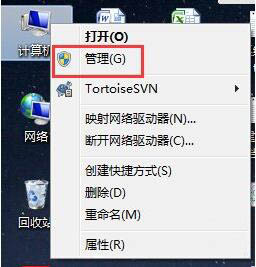
2、出现的计算机管理中找到“设备管理器”,右边会列出当前电脑设备,其中就有DVD\CD驱动器。如图所示:
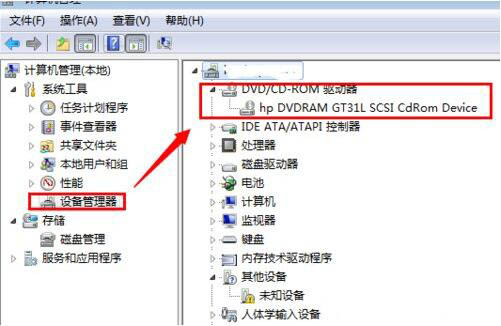
3、选择需要关闭禁用的光驱设备,如图。右键选择“禁用”。如图所示:
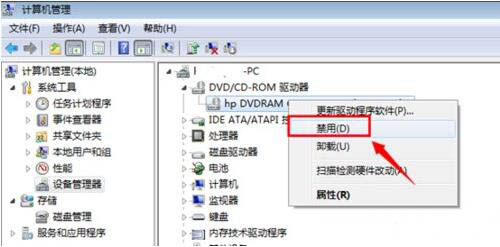
4、随后提示您是否要确认禁用该设备,点是。确定。如图所示:
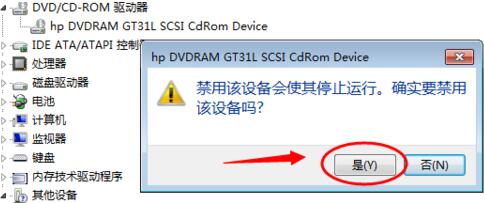
5、设置好之后,再次查看设备管理器里面dvd光驱设备,有一个黑色向下的箭头表示该设备已经停用\禁用了。如图所示:
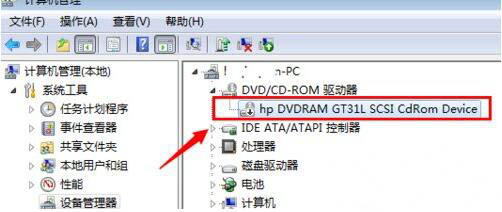
6、再次打开“我的电脑”计算机里面就看不到DVD去掉程序设备了。如图所示:
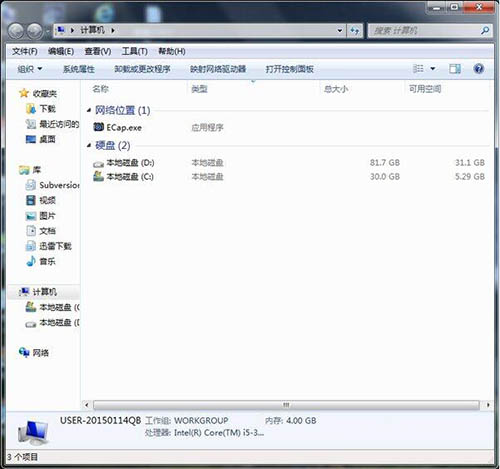
关于win7电脑禁用光驱的操作步骤就为用户们详细介绍到这边了,如果用户们使用电脑的时候不知道怎么禁用光驱,可以参考以上方法步骤进行操作哦,希望本篇教程对大家有所帮助,更多精彩教程请关注u启动官方网站。

